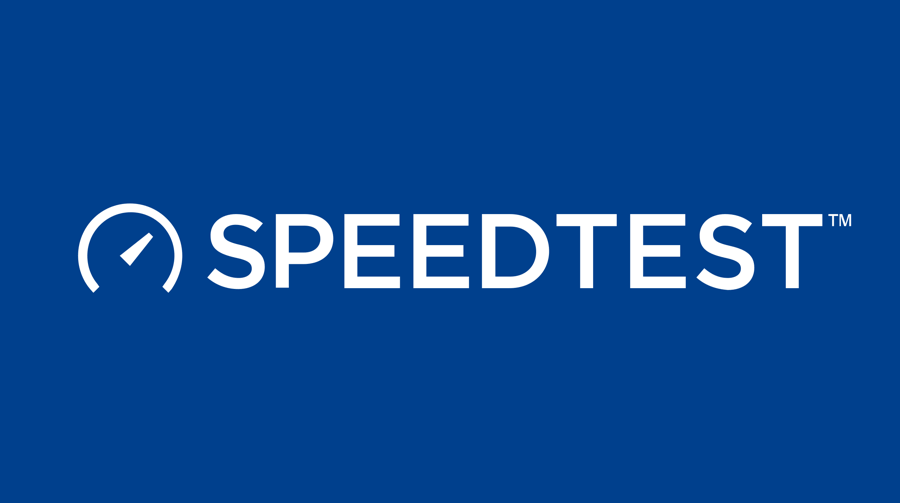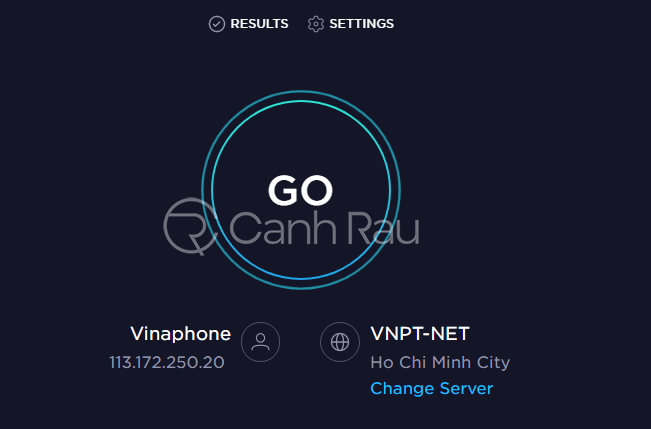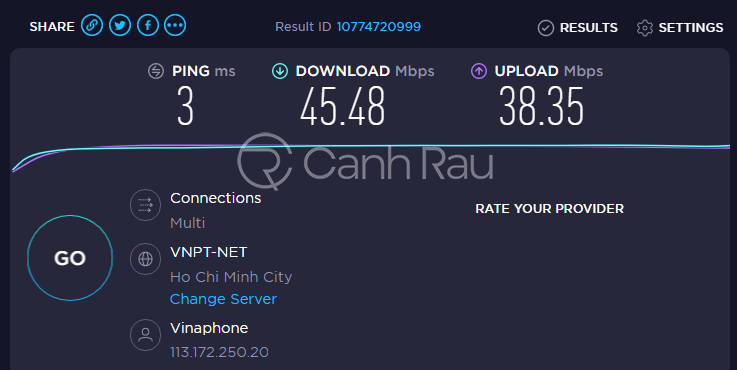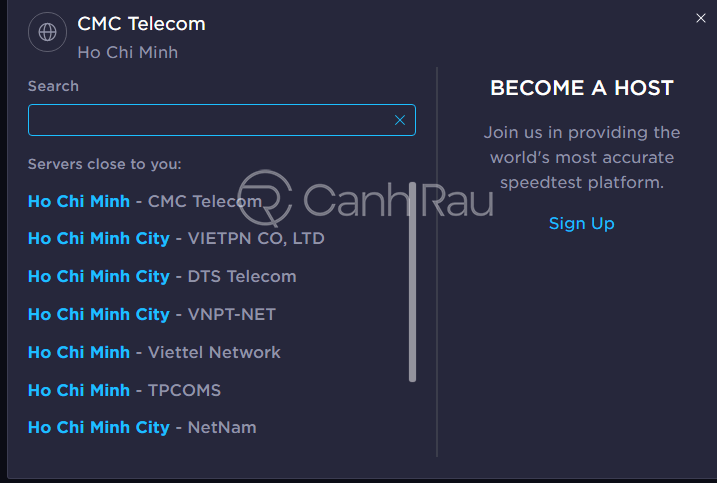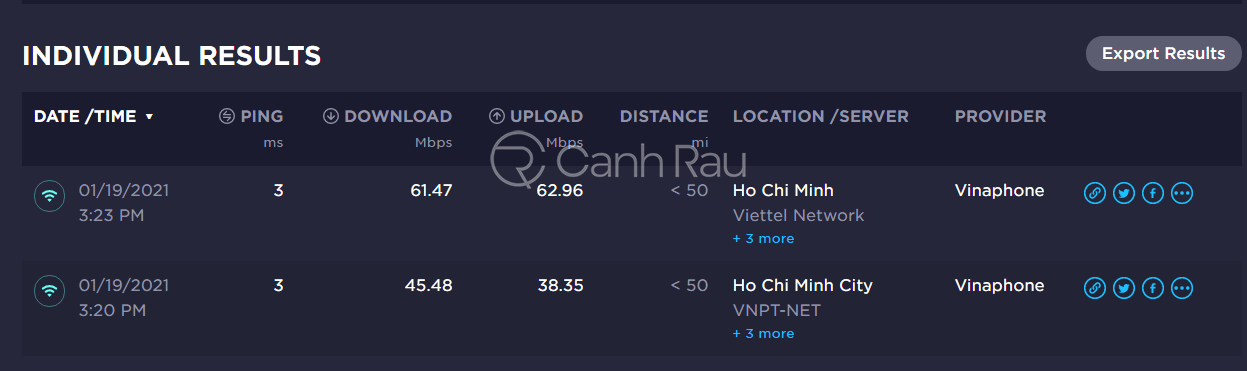Bạn cảm thấy có như mạng Wifi của mình đang chạy rất chậm và muốn kiểm tra xem điều đó có thực sự chính xác không? Hoặc đơn giản là bạn muốn kiểm tra xem tốc độ mạng mà mình đang dùng có đúng thông số như nhà cung cấp dịch vụ Internet giới thiệu cho bạn hay không? Bài viết này sẽ hướng dẫn cho bạn cách kiểm tra tốc độ mạng Wifi trực tuyến bằng cách sử dụng phần mềm Speedtest đơn giản và nhanh chóng.
Nội dung chính:
Giới thiệu về Speedtest
Speedtest là một trong những phần mềm đo tốc độ mạng Internet trực tuyến được rất nhiều người dùng Việt Nam biết đến và tin tưởng lựa chọn. Với phần mềm này, bạn sẽ nhanh chóng biết được tốc độ download và upload của gói mạng mình đang sử dụng, từ đó so sánh xem nó có đúng với những gì mà nhà cung cấp dịch vụ mạng Internet của bạn đã cam kết với bạn hay không.
Xem thêm: 7 cách kiểm tra tốc độ mạng internet nhanh chóng và chính xác
Ưu điểm của phần mềm đo tốc độ mạng Speedtest
Không phải ngẫu nhiên mà Speedtest là phần mềm đo tốc độ mạng được rất nhiều người dùng Việt Nam tin tưởng sử dụng. Bởi nó có thể trả về rất nhiều thông tin kiểm tra liên quan đến tình trạng mạng internet của bạn. Từ đó, bạn sẽ dễ dàng khắc phục các sự cố chơi game bị giật, lag một cách nhanh chóng.
Điểm mạnh:
- Đơn giản sử dụng, mang lại kết quả kiểm tra tương đối chính xác.
- Cung cấp nhiều thông tin liên quan của mạng Wifi nhà bạn như: Tốc độ download, upload, độ trễ của ping v.v.
- Có thể xác định được nhà cung cấp dịch vụ mạng bạn đang dùng.
Hướng dẫn cách đo tốc độ mạng Internet bằng phần mềm Speedtest
Bạn có thể thực hiện đo tốc độ mạng bằng máy tính hoặc điện thoại, máy tính bảng. Đối với máy tính thì bạn có thể sử dụng dây mạng để kết nối với máy tính hoặc kết nối vào mạng Wifi cần đo tốc độ. Đối với các thiết bị di động khác thì bạn chỉ cần kết nối với mạng Internet thông qua tín hiệu Wifi.
Sau khi thiết bị của bạn đã có tín hiệu Internet, hãy làm theo các bước hướng dẫn dưới đây:
Bước 1: Bạn hãy truy cập vào trang chủ của Speedtest tại địa chỉ https://www.speedtest.net/.
Bước 2: Nhấn vào nút GO trên màn hình.
Bước 3: Bạn cần phải chờ đợi một khoảng thời gian ngắn để hệ thống có thể xử lý thông tin hoàn tất.
Bước 4: Kết quả trả về sẽ cho bạn biết các thông tin như Tốc độ PING (độ trễ của mạng), Tốc độ tải về (Download), Tốc độ tải lên (Upload) và một số thông tin liên quan như hình ảnh bên dưới.
Những lưu ý cần biết khi đo tốc độ Wifi bằng Speedtest
Các thiết bị khác nhau có thể cho ra kết quả khác nhau: Cho dù bạn đang sử dụng duy nhất một mạng Wifi đi chăng nữa, thì không có nghĩa là là nó sẽ trả về một kết quả giống nhau trên nhiều thiết bị (như điện thoại, máy tính bảng, máy tính).
Lựa chọn máy chủ phù hợp: Speedtest có rất nhiều máy chủ khác nhau trên thế giới. Do đó, để có thể mang lại kết quả đo chính xác nhất, bạn nên lựa chọn những máy chủ có vị trí địa lý gần với nơi ở của mình nhất.
Trình duyệt khác nhau cũng có khả năng khác biệt về tốc độ: Trong trường hợp bạn sử dụng gói mạng Internet tốc độ cao, thì kết quả trả về trên các trình duyệt khác nhau có thể bị sai lệch.
Xem thêm: Top 5 trình duyệt web tốt và phổ biến nhất hiện nay 2021
Nên thực hiện kiểm tra khoảng 3 lần: Như đã nói ở phía trên, để có thể mang lại kết quả thử nghiệm tốc độ mạng chính xác, bạn nên thử kiểm tra khoảng 3 lần, sau đó tính giá trị trung bình cộng của chúng.
Nên kiểm tra vào nhiều khung giờ khác nhau trong ngày: Một lý do khác mà bạn cần lưu ý khi sử dụng Speedtest đó chính là hãy hạn chế thực hiện kiểm tra tốc độ mạng trong các khoảng thời gian cao điểm, vì nó có khả năng dẫn đến kết quả không chính xác. Nếu có thể, bạn hãy cố gắng lựa chọn những khung giờ bình thường để thử nghiệm và mang lại kết quả chính xác hơn.
Hạn chế tối đa thiết bị kết nối vào mạng khi bạn đang kiểm tra: Dành cho những ai chưa biết, việc kiểm tra tốc độ wifi chỉ được thực hiện trên các thiết bị mình đang dùng. Vì thế, bạn hãy thử tắt kết nối các thiết bị không dùng tới để tối đa băng thông trên các thiết bị đó.
Khởi động lại máy tính trước khi thực hiện kiểm tra: Nếu như máy tính của bạn hoạt động liên tục đã lâu thì rất có thể nó đang có rất nhiều chương trình, phần mềm chạy ngầm. Điều này đôi lúc sẽ gây ảnh hưởng xấu đến quá trình kiểm tra, do đó, bạn nên restart máy để có thể có được kết quả chính xác nhất.
Xem thêm: Reboot là gì? Khi nào bạn cần reboot máy tính của mình?
Bài viết trên đã vừa hướng dẫn nhanh cho bạn cách kiểm tra tốc độ mạng trực tuyến bằng phần mềm Speedtest. Cảm ơn bạn đã luôn đồng hành cùng chúng tôi. Hẹn gặp lại bạn trong những bài viết sắp tới nhé.